随着科技的发展和人工智能的普及,越来越多的智能设备开始融入我们的日常生活。华为,作为全球知名的通信和消费电子品牌,一直致力于将智能科技带入每个家庭。华...
2025-04-09 6 华为笔记本
随着科技的发展,笔记本电脑已成为我们工作和日常生活中的重要设备。华为笔记本以其优秀的性能和精美的设计,赢得了用户们的喜爱。然而,面对密密麻麻的小图标,不少用户可能觉得在使用过程中不够舒适或者难以操作。这时,若能设置出一个大图标显示模式,无疑会提升用户的使用体验。本文将详细介绍如何在华为笔记本上设置大图标,让你的界面更加简洁易用。
在开始设置之前,我们应该明白大图标设置的重要性。大图标能够让用户在浏览界面时更加容易识别和点击,特别适合视力不佳的用户,或是那些喜欢在屏幕上快速找到所需应用和文件的用户。设置大图标,不仅能提高操作的便捷性,还能减少错误点击的发生。

1.我们需要登录到华为笔记本的桌面。
2.在桌面的空白区域右键点击。
3.在弹出的菜单中,选择“显示设置”。
4.在显示设置界面中,找到“缩放与布局”部分。
5.你会看到“更改文本、应用等项目的大小”的选项。如果要设置大图标,我们需要调整这里的缩放百分比。
6.拉动滑块,可以选择不同的缩放比例,向右是放大,向左是缩小。找到适合你的大图标比例并点击应用。
7.系统会提示你更改设置,并询问是否注销以应用更改。确认后点击“注销”。
8.注销后,你可以登录进入新的桌面,检查图标大小是否符合你的要求,并依此继续调整。
9.如果无法找到相关设置,可能是因为华为笔记本未更新到最新系统,建议检查系统更新并执行以上步骤。
10.设置完毕后,用户应该会看到清晰的大图标,界面布局应更加适合自己的操作习惯。
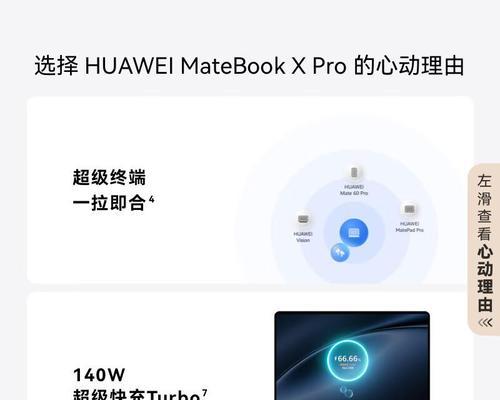
小技巧:
如果使用触摸板,调节缩放比例时可以使用两指缩放的手势,非常便捷。
可以通过“个性化”设置更改窗口颜色和主题,进一步优化视觉体验。
常见问题解决:
若在设置过程中遇到图标无法显示,请检查显卡驱动是否为最新版本。
如果界面布局出现错乱,可能是分辨率设置不当,建议调整为适合的屏幕分辨率。
在个别情况下,设置界面可能因系统问题无法打开,此时可以尝试重启电脑或进入安全模式进行设置尝试。

对于刚接触华为笔记本的新手用户来说,设置一个直观易用的桌面非常重要。这篇文章旨在提供一个全面的指南来帮助用户优化其华为笔记本的图标显示。在此过程中,你可能还会有其他问题或者需求。除了图标大小,你也许还想要了解如何更改背景壁纸,或者是如何安装和管理应用程序等。
如果你在设置大图标的同时还有其他方面的疑问,欢迎继续提问,让我们一起深入探讨,让华为笔记本更好地服务于你的工作与日常。
通过以上步骤,你应该可以轻松地在华为笔记本上设置出满意的大图标。希望能够帮助你提升操作的便利性和效率,享受便捷的数字生活。
标签: 华为笔记本
版权声明:本文内容由互联网用户自发贡献,该文观点仅代表作者本人。本站仅提供信息存储空间服务,不拥有所有权,不承担相关法律责任。如发现本站有涉嫌抄袭侵权/违法违规的内容, 请发送邮件至 3561739510@qq.com 举报,一经查实,本站将立刻删除。
相关文章

随着科技的发展和人工智能的普及,越来越多的智能设备开始融入我们的日常生活。华为,作为全球知名的通信和消费电子品牌,一直致力于将智能科技带入每个家庭。华...
2025-04-09 6 华为笔记本

随着科技的发展,笔记本电脑已成为我们生活中不可或缺的一部分,越来越多的品牌在创新设计上投入大量精力,以吸引消费者的注意。华为作为国际知名的科技企业,在...
2025-04-08 8 华为笔记本

在数字时代,我们对笔记本电脑的要求不再局限于传统的文字处理或数据计算。用户寻求的是更高效的连接性、更丰富的多媒体体验和更便捷的设备兼容性。华为笔记本在...
2025-04-06 9 华为笔记本
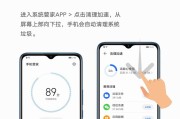
华为笔记本14s作为华为推出的主流轻薄笔记本产品,以其卓越的性能和便携性吸引了广大学生和商务人士的关注。然而,不少用户在使用过程中可能会遇到卡顿问题,...
2025-04-06 8 华为笔记本

随着网络直播行业的兴起,越来越多的内容创作者开始寻找高效的直播工具来增强观众的观看体验。抖音直播伴侣作为一款热门的直播软件,它不仅功能强大,而且用户友...
2025-04-05 7 华为笔记本

在快节奏的现代生活中,笔记本电脑作为办公与娱乐的必备工具,其充电速度也成为了用户关注的焦点之一。本文将为您提供一篇全面的华为笔记本快速充电器使用指南,...
2025-04-05 10 华为笔记本